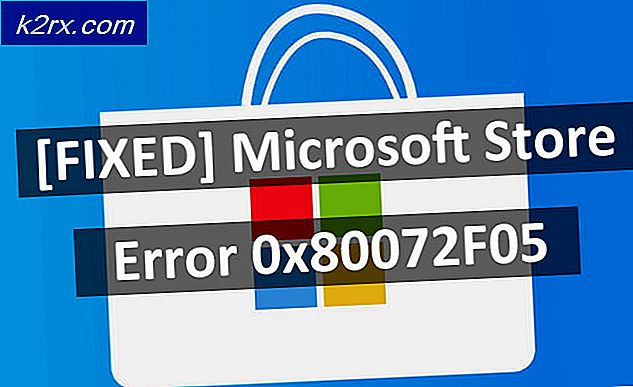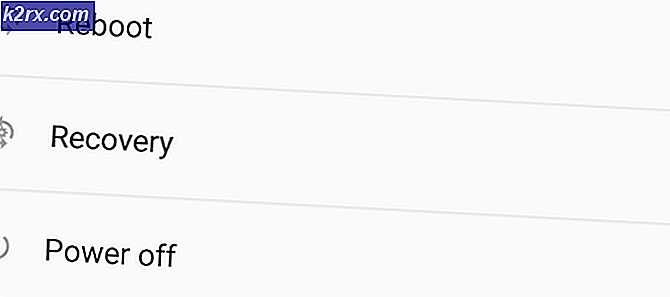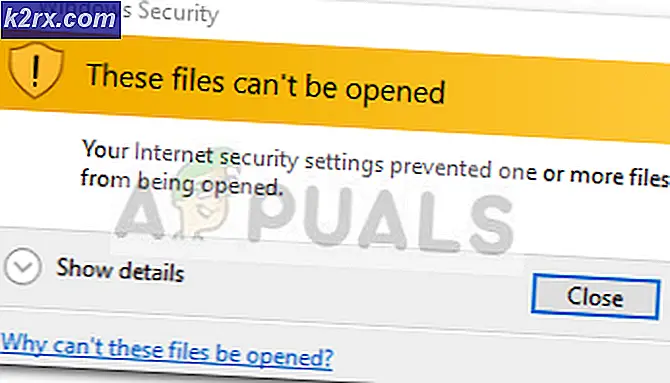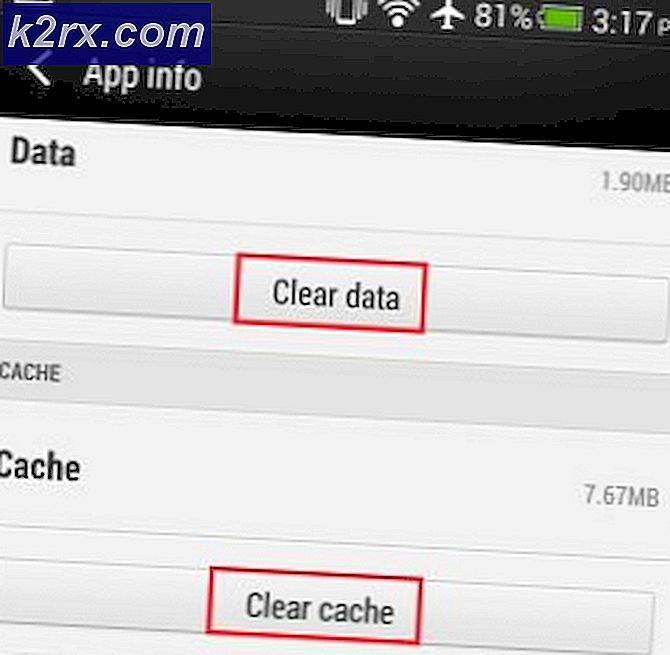Oplossing: Apex Legends Engine-fout
Apex Legends is een gratis te spelen Battle Royale die is uitgegeven door Respawn Entertainment. De game is vrij recent uitgebracht in februari 2019. Echter, vrij recentelijk veel meldingen van een fout Code 0x887A0006 - "DXGI_ERROR_DEVICE_HUNG"zijn ontstaan. Deze fout treedt op wanneer u de game probeert te starten en voorkomt dat de gebruikers de game spelen. Na het starten van het uitvoerbare bestand van de game, wordt de game automatisch gesloten en wordt dit foutbericht weergegeven.
Wat is de oorzaak van de Apex Legends Engine-fout?
Na veel meldingen van de fout te hebben ontvangen, hebben we het probleem onderzocht en een reeks oplossingen bedacht die door gebruikers zijn geïmplementeerd om de fout uit te roeien. We hebben ook gekeken naar de redenen waardoor deze fout werd geactiveerd en hebben ze hieronder vermeld.
Nu u een basiskennis heeft van de aard van het probleem, gaan we verder met de oplossingen. Zorg ervoor dat u deze oplossingen implementeert in de specifieke volgorde waarin ze worden geleverd.
Oplossing 1: beheerdersrechten verlenen
De game heeft beheerdersrechten nodig om alle elementen correct te laten functioneren. Als deze machtigingen niet worden verstrekt, kan de game problemen ondervinden tijdens het starten. Daarom gaan we in deze stap beheerdersrechten voor het spel geven.
- Klik met de rechtermuisknop op de “Top Legendes” icoon en selecteer “Open het dossier Plaats“.
- Klik met de rechtermuisknop op de “r5apex"Uitvoerbaar en selecteer"Eigendommen“.
- Klik op de "Compatibiliteit”Tabblad.
- Controleer de "Rennen als beheerder” vak en klik op “van toepassing zijn“.
- Rennen de spel en controleren om te zien of het probleem aanhoudt.
Oplossing 2: gamebestanden verifiëren
In sommige gevallen kunnen bepaalde gamebestanden na verloop van tijd verloren gaan of beschadigd raken. De game heeft alle bestanden nodig om intact te zijn om correct te kunnen laden, dus als er een bestand ontbreekt in de game, kan het crashen. Daarom zullen we in deze stap de oorspronkelijke client gebruiken om de gamebestanden te verifiëren.
- Open deOorsprong klant en log in op uw account
- Klik Aan "Game Bibliotheek”Optie op delinks paneel.
- Binnen in de "Game Bibliotheek"Tab, klik met de rechtermuisknop op"Apex Legends'En selecteer'Reparatie spel”
- De klant zal beginnen metverifiëren de spelbestanden.
- Eenmaal gedaan, zal het gebeurenautomatisch download eenmissend bestanden en vervang debeschadigd bestanden indien aanwezig.
- Rennen het spel en controleer of het probleem aanhoudt.
Oplossing 3: registeropdracht toevoegen
De fout kan ook worden geactiveerd als er een bepaalde opdracht ontbreekt in het Windows-register. Daarom gaan we in deze stap de opdracht toevoegen aan het Windows-register. Daarom:
- Rechtsaf–Klik plaats de muisaanwijzer ergens op het bureaublad naar 'Nieuw>"En klik op"Tekst Document“.
- Voeg deze opdracht toe aan het document
Windows Register-editor versie 5.00 [HKEY_LOCAL_MACHINE \ SYSTEM \ CurrentControlSet \ Control \ GraphicsDrivers] "TdrDelay" = hex (b): 08,00,00,00,00,00,00,00,00
- Beweeg de aanwijzer nu naar de "het dossier'Linksboven en selecteer de'Sparen Net zo" keuze.
- Selecteer 'het dossier.reg"Als de bestandsnaam,"Alle bestanden"Als het formaat en klik op"Sparen“.
- Nu dubbele Klik de opgeslagen bestand naar Open het.
- Klik op "Ja”Zodra het waarschuwingsbericht verschijnt.
- Nu rennen het spel en controleren om te zien of de fout zich blijft voordoen.
Oplossing 4: stuurprogramma's voor grafische kaarten bijwerken
De game is vrij recent uitgebracht en is niet goed geoptimaliseerd om soepel te werken op oude grafische kaarten. Daarom wordt het vaak geconfronteerd met crashes en willekeurige bevriezingen als de stuurprogramma's van het systeem verouderd zijn. In deze stap gaan we nieuwe updates controleren en toepassen op de stuurprogramma's van de grafische kaart. Waarvoor:
Voor Nvidia-gebruikers:
- Klik op deZoeken bar aan de linkerkant van detaakbalk
- Typ inGeforce Ervaring en druk opinvoeren
- Klik op het eerste pictogram om hettoepassing
- Naondertekening in, klik op de “Bestuurders”Optie bovenaanlinks.
- Klik op dat tabblad op de "Controleren voor updates”Optie bovenaanRechtsaf
- Daarna zal de applicatiecontroleren als er nieuwe updates beschikbaar zijn
- Als de updates beschikbaar zijn, wordt een 'Downloaden”Knop zal verschijnen
- Zodra u daarop klikt, zal de bestuurder dat doenbeginnen downloaden
- Nadat de bestuurder isgedownload de applicatie geeft je de optie voor “uitdrukken"Of"Op maat”Installatie.
- Klik op de "uitdrukken” installatieoptie en het stuurprogramma zalautomatisch worden geïnstalleerd
- Nadat de installatie is voltooid,rennen het spel en controleren om te zien of het probleem aanhoudt.
Voor AMD-gebruikers:
- Rechtsaf–Klik op deBureaublad en selecteerAMD Radeon Instellingen
- In deInstellingen, Klik opUpdates in de lagereRechtsaf hoek
- Klik op "Controleer op updates”
- Als er een nieuwe update beschikbaar is, is eennieuw optie zal verschijnen
- Klik op de optie en selecteerBijwerken
- DeAMD installateur zal starten, klik opUpgradewanneer het installatieprogramma u vraagt om:
- Het installatieprogramma maakt het pakket nu klaar,controleren alle dozen en klik opInstalleren
- Dit zal nu gebeurendownloaden het nieuwe stuurprogramma en installeer hetautomatisch
- Herstarten uw computer en probeer het rennen het spel.
Oplossing 5: de grafische kaart onderklokken
Als je hebt overklokt uw grafische kaart om te draaien op een frequentie groter dan degene die is ingesteld door de fabrieksinstellingen, kan dit problemen met het spel veroorzaken. De ontwikkelaars limiet de kaarten frequentie bij een zeker klok en als dat zo is is gestegen het veroorzaakt een toename in de kaart temperaturen en soms zelfs in de instabiliteit van de grafische kaart. Daarom wordt aanbevolen niet naar overklokken de Grafische afbeeldingen kaart en zet het terug naar de fabrieksinstellingen.